Guía para emular juegos de PS2 en Macs M1, M2 y M3 con PCSX2
Notas clave
- Especificaciones ideales para ejecutar PCSX2 en Macs con Apple Silicon.
- Herramientas esenciales como BIOS y ROM de PS2.
- Consideraciones sobre la legalidad de la emulación de juegos.
Desbloquea juegos retro: una guía para emular juegos de PS2 en Macs con Apple Silicon usando PCSX2
Se acabaron los días de buscar una consola PS2 asequible y funcional para revivir o descubrir tus juegos favoritos. Con la potencia de las Mac con Apple Silicon y la versatilidad del emulador PCSX2, la emulación de PS2 ahora está a tu alcance. Esta guía te guiará por el proceso de configuración, los requisitos del sistema y las consideraciones legales para una experiencia de juego óptima.
Por qué los Mac M1, M2 y M3 son excelentes para emular juegos
Los procesadores M1, M2 y M3 de Apple ofrecen un rendimiento inigualable, comparable al de computadoras portátiles más grandes, pero ofrecen más potencia de GPU que una PlayStation 4. Su arquitectura los hace excepcionales para emular consolas más antiguas, brindando experiencias de juego fluidas incluso en las Mac más compactas, como las MacBook Air de 13 y 15 pulgadas.
Si bien un hardware robusto es esencial, la capacidad de ejecutar juegos de PS2 también depende del uso de un emulador confiable. Afortunadamente, PCSX2 se destaca como un emulador de PS2 líder, fácilmente accesible para usuarios de Mac.
Requisitos para el emulador PCSX2
Antes de comenzar con la emulación, asegúrese de que su Mac cumpla con los requisitos necesarios: es imprescindible tener macOS 11.0 (Big Sur) o posterior. Idealmente, el sistema debería tener al menos 16 GB de RAM para un rendimiento óptimo, aunque 8 GB es el requisito mínimo que cumple cualquier Mac con Apple Silicon.
Aunque puedes navegar por el emulador con el teclado, usar un mando mejora significativamente tu experiencia de juego. Tanto los mandos de PS4 como los de Xbox funcionan a la perfección con PCSX2, ya sea conectados por Bluetooth o USB.
Guía paso a paso para la instalación de PCSX2
Para configurar PCSX2 correctamente en tu Mac, necesitarás un archivo BIOS de PS2 válido y una ROM de juego. Recomendamos descargar tu propia BIOS de PS2 con herramientas como biosdrain. Aunque descargar archivos BIOS o ROM puede parecer más sencillo, puede ser ilegal según tu ubicación.
Para las ROM de juegos, puedes consultar el Wiki general de emulación para obtener guías completas y asegurarte de usar ROM solo de juegos que poseas.
Una vez que los tenga, descargue la última versión nocturna de PCSX2 para macOS desde el sitio web oficial.
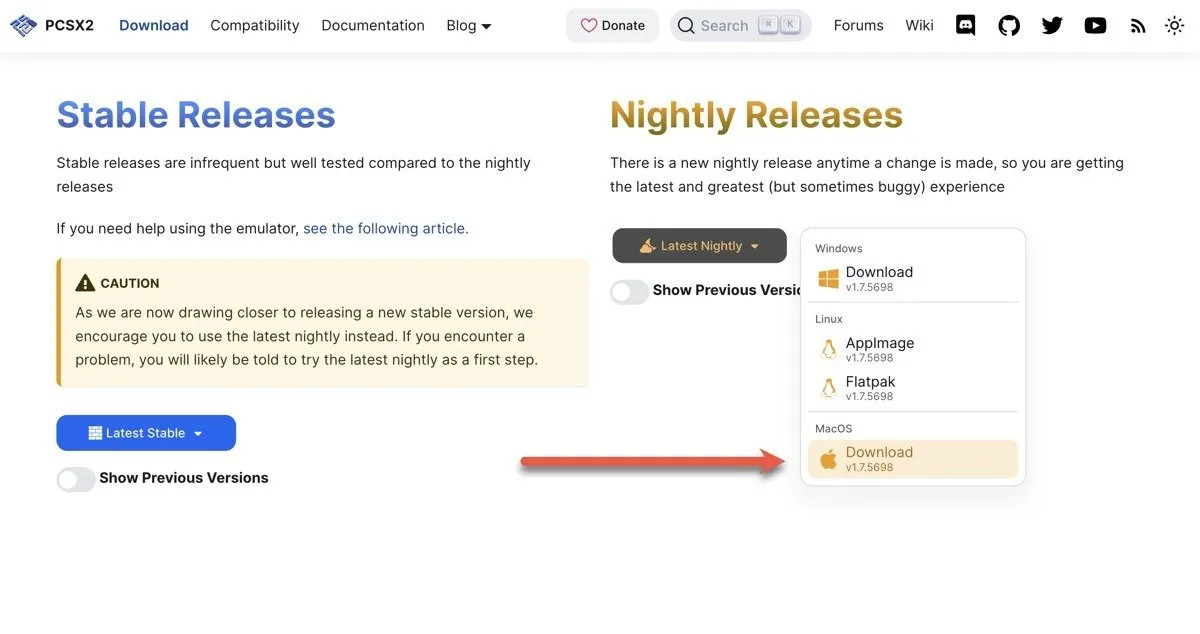
Tras la descarga, extraiga el archivo y mueva la aplicación PCSX2 a su carpeta Aplicaciones. Iníciela directamente o a través de Spotlight y seleccione «Abrir» cuando se le solicite.
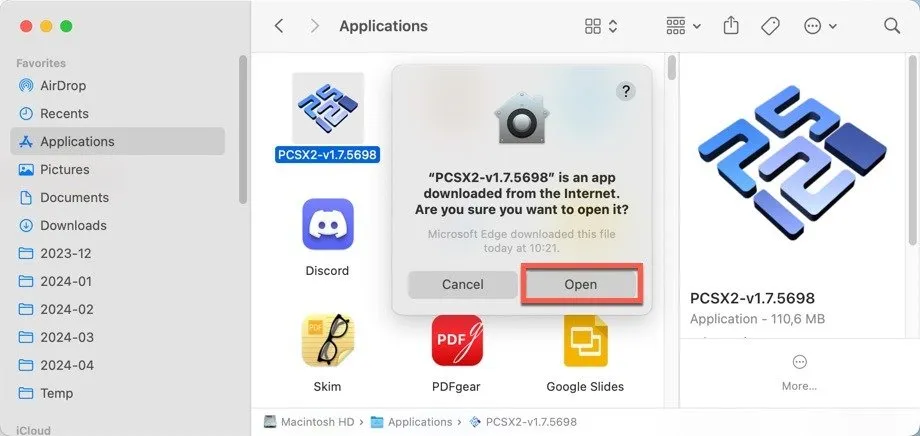
Un asistente de configuración te guiará por los pasos iniciales, incluyendo la selección del idioma, la BIOS, la configuración de los directorios de los juegos y la configuración del mando. Haz clic en «Finalizar» para finalizar.
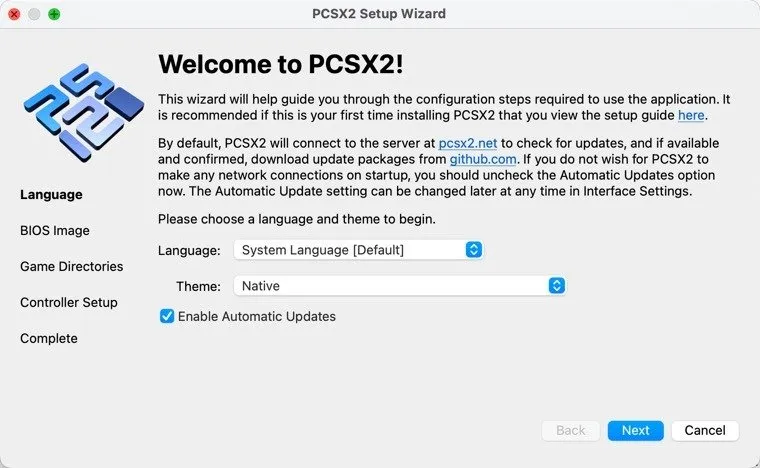
Selecciona un juego en la ventana principal para comenzar a jugar.
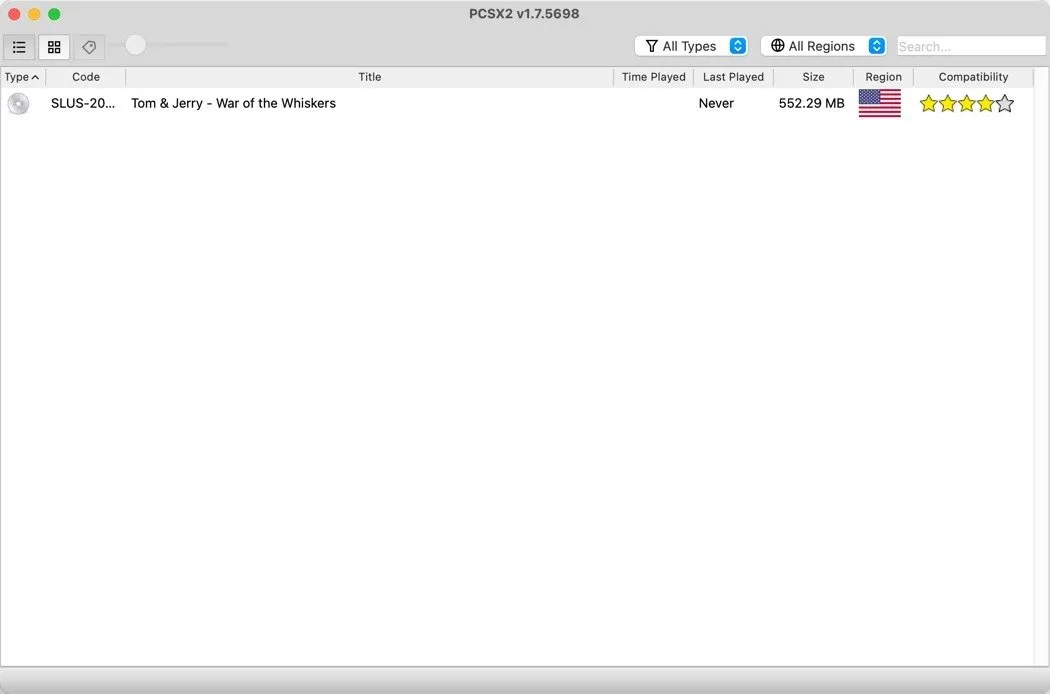
Por ejemplo, lancé «Tom y Jerry en la Guerra de los Bigotes».Funcionó sin problemas en mi MacBook Air a una velocidad constante de 60 fotogramas por segundo.

Ajuste fino de la configuración de PCSX2 para una experiencia óptima
Una vez que el juego esté en ejecución, explora el menú de configuración para optimizar el rendimiento. Por ejemplo, considera aumentar la resolución de renderizado del juego a 1080p o 1440p en Configuración > Gráficos, lo que mejora significativamente la claridad visual. Sin embargo, ten cuidado, ya que esto puede afectar el rendimiento según el juego.
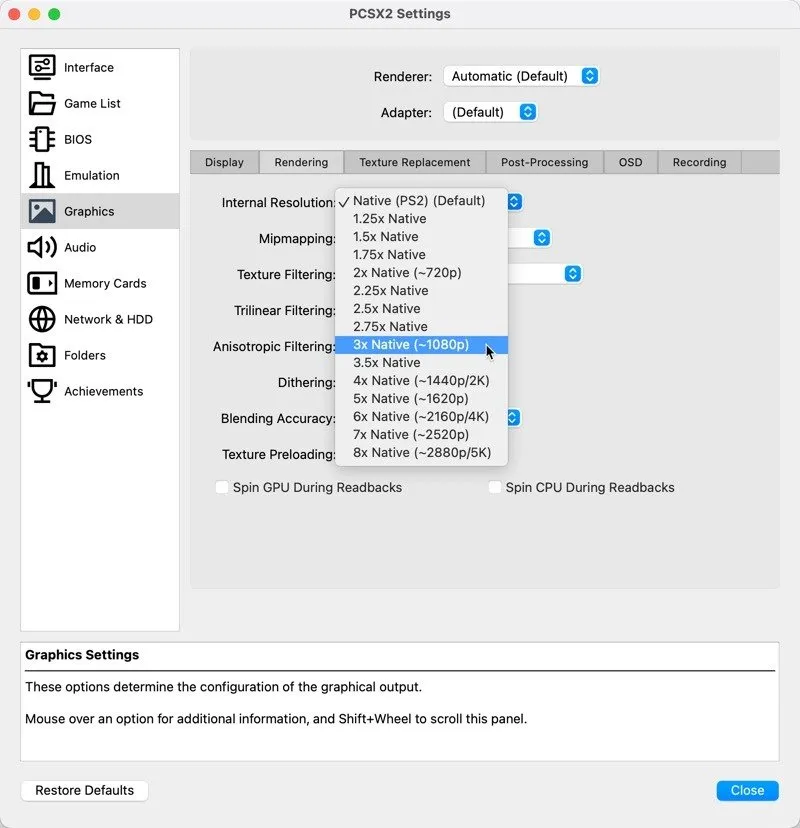
Además, puedes ajustar la relación de aspecto en la pestaña Pantalla. Muchos juegos de PS2 son compatibles con la relación de aspecto 16:9 de forma nativa, y para los que no, se pueden utilizar parches de pantalla ancha.
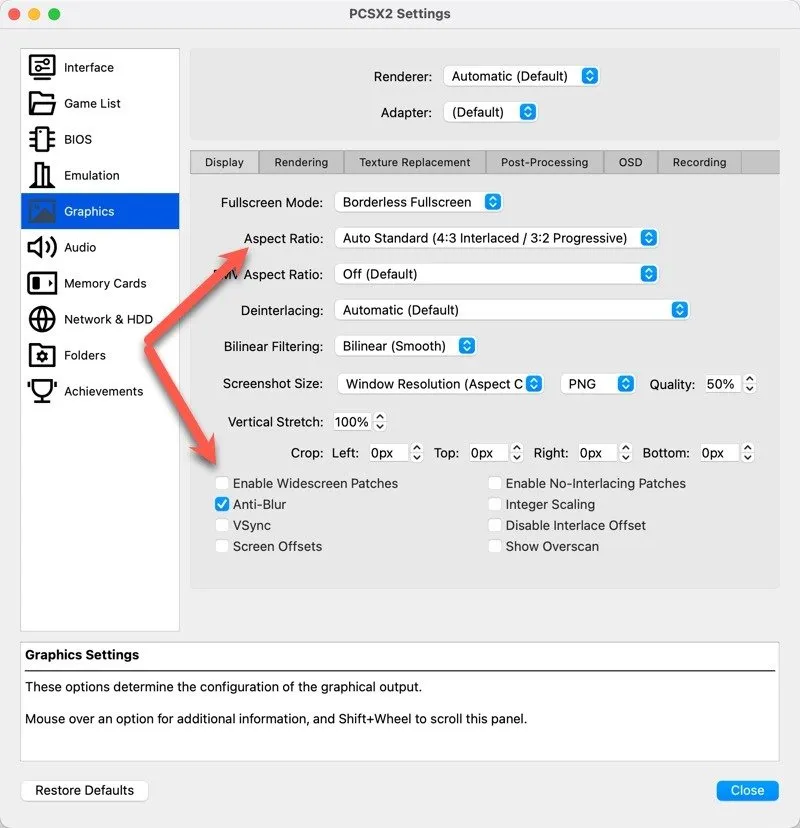
Tenga en cuenta que es posible que algunos juegos necesiten ajustes específicos para funcionar de manera óptima.
Comprensión de los aspectos legales de la emulación
La legalidad de la emulación de PS2 varía según la región. Normalmente, se permite hacer copias de seguridad de los juegos comprados y usarlos con un emulador, pero descargarlos sigue siendo ilegal en la mayoría de las zonas. Manténgase informado y sea ético con respecto a sus prácticas de juego.
Con el potente emulador PCSX2, puedes acceder y disfrutar fácilmente tus juegos favoritos de PS2 en Mac M1, M2 y M3, allanando el camino para la nostalgia y nuevas aventuras de juego.
Crédito de la imagen: DALL-E. Capturas de pantalla de David Morelo.
Resumen
Esta guía proporciona una descripción general accesible sobre cómo configurar el emulador PCSX2 en dispositivos Mac M1, M2 o M3, incluidos los requisitos esenciales del sistema, los pasos de instalación, los consejos de configuración y las consideraciones legales para disfrutar de los juegos de PS2 sin problemas.
Conclusión
Emular juegos de PS2 en Macs modernas con Apple Silicon es una experiencia sencilla pero gratificante. Sigue los pasos de esta guía para revivir tus recuerdos de juego o descubrir clásicos atemporales. Prioriza siempre las prácticas éticas al adquirir y emular juegos.
Preguntas frecuentes
¿El uso de PCSX2 es gratuito?
Sí, PCSX2 es un emulador gratuito y de código abierto disponible para descargar desde su sitio web oficial.
¿Necesito una consola PS2 física para usar PCSX2?
No, no necesitas una consola física. Sin embargo, sí necesitas el archivo BIOS de PS2, que debes extraer de una consola PS2 real.
¿Puede PCSX2 ejecutar todos los juegos de PS2?
PCSX2 admite una amplia biblioteca de juegos de PS2, pero la compatibilidad puede variar. Consulta bases de datos en línea para obtener informes de compatibilidad de juegos específicos.